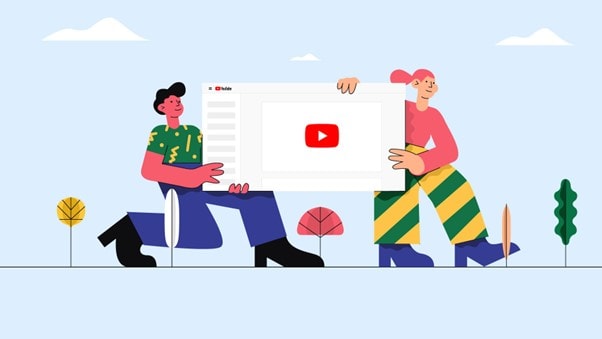
Aggiungere animazioni ai video è oggi fondamentale. Se sei un creatore di contenuti su YouTube, Twitch o piattaforme simili, sai che non puoi semplicemente caricare un video grezzo sperando di attirare l’attenzione. Hai bisogno di animazioni nei tuoi video per renderli più accattivanti per gli spettatori. Anche se gestisci un semplice podcast, è indispensabile avere almeno un’animazione introduttiva.
Se sei nuovo in questo campo, potresti pensare che servano anni per imparare e praticare con software di animazione video per creare animazioni. Fortunatamente non è così. Con software di editing video intuitivi e facili da usare come Wondershare Filmora, progettati sia per principianti che per professionisti, creare animazioni è più facile che mai. Cominciamo.
In questo articolo
Tipi di animazioni che puoi creare per YouTube

Le animazioni per YouTube possono essere categorizzate in numerosi modi diversi. In generale, il tipo di animazione è direttamente correlato al suo scopo all'interno di un video. Cercheremo di elencare i tipi di animazioni più popolari utilizzate dai creatori su YouTube.
- Animazioni di introduzione e conclusione: Un’animazione breve e semplice è ciò che accade quando apri un qualsiasi video del podcast di Joe Rogan. Dura solo pochi secondi, ma si imprime nella mente. Questa è la forza di un’animazione introduttiva interessante. Creare qualcosa di simile aiuta gli utenti a ricordare il tuo canale più facilmente. E, una volta che hai un’intro, non puoi fare a meno di avere anche un’outro.
- Animazioni di testo: In certi momenti del video, è prassi comune aggiungere del testo per sottolineare un punto particolare. Puoi semplicemente aggiungere del testo semplice, ma aggiungere delle animazioni di testo sarà un modo molto più efficace per trasmettere il tuo messaggio.
- Animazioni stop motion: Questa è una tecnica di narrazione molto efficace. Ottenere buoni risultati in stop motion è una sfida, poiché devi scattare circa 20 immagini per ogni secondo di video, ma quando combini tutte queste immagini in un unico video completo, il risultato vale la fatica.
- Animazioni di conto alla rovescia: I creatori di YouTube utilizzano i timer di conto alla rovescia per vari motivi, ma il più comune è informare gli spettatori su quando avrà luogo una diretta o la premiere di un video. Il timer arriva a zero e inizia il divertimento. Questi conti alla rovescia possono essere semplici, ma puoi anche fare un passo in più e creare un’animazione di conto alla rovescia accattivante.
- Cartoni animati 2D o 3D: Alcuni creatori di contenuti usano semplici animazioni di cartoni animati per raccontare una storia. Come alternativa al girare film con attori e troupe cinematografiche, i creatori scelgono di raccontare storie utilizzando personaggi animati semplici. Questi tipi di animazioni vengono solitamente realizzati in due dimensioni (2D), ma alcuni creatori vanno oltre e scelgono semplici animazioni 3D. Tra tutti i tipi di animazioni menzionati, creare cartoni animati è probabilmente il più complicato.
Esistono molti altri tipi di animazioni, ma questi cinque sono sicuramente i più frequenti. Dopo aver spiegato questo, il passo successivo è spiegare come aggiungere animazioni ai tuoi video utilizzando Filmora, uno dei migliori strumenti di editing video sul mercato.
Come animare i video per YouTube con Filmora
Scarica e installa Filmora e crea animazioni semplici e fantastiche seguendo la guida.
- Eccellente stabilizzazione video con bassa distorsione.
- Vasti effetti video/audio e risorse creative.
- Potente AI per la creazione di contenuti senza problemi.
- Intuitivo, professionale ma adatto ai principianti.
- Funziona su Mac, Windows, iOS e Android.

Aggiungere effetti
Quando aggiungi un effetto particolare a un video, questo può essere considerato un tipo di animazione. Con Filmora puoi farlo con tre semplici clic.
Clicca sulla scheda Effetti, quindi clicca su un effetto specifico per vedere come appare nella schermata di anteprima, quindi clicca e trascinare l'effetto sulla timeline. Lo screenshot qui sotto illustra il processo.

Aggiungere transizioni
Passare da una scena all'altra può essere fatto con un semplice taglio, ma se vuoi creare qualcosa di più interessante, dovresti aggiungere un effetto di transizione tra le due scene. Le transizioni possono essere considerate un tipo di animazione a tutti gli effetti.
In Filmora, aggiungere una transizione è semplice come aggiungere effetti. Anche in questo caso si tratta di un processo in tre fasi. Clicca su Transizioni, trova quella che ti piace e trascinala sulla timeline.
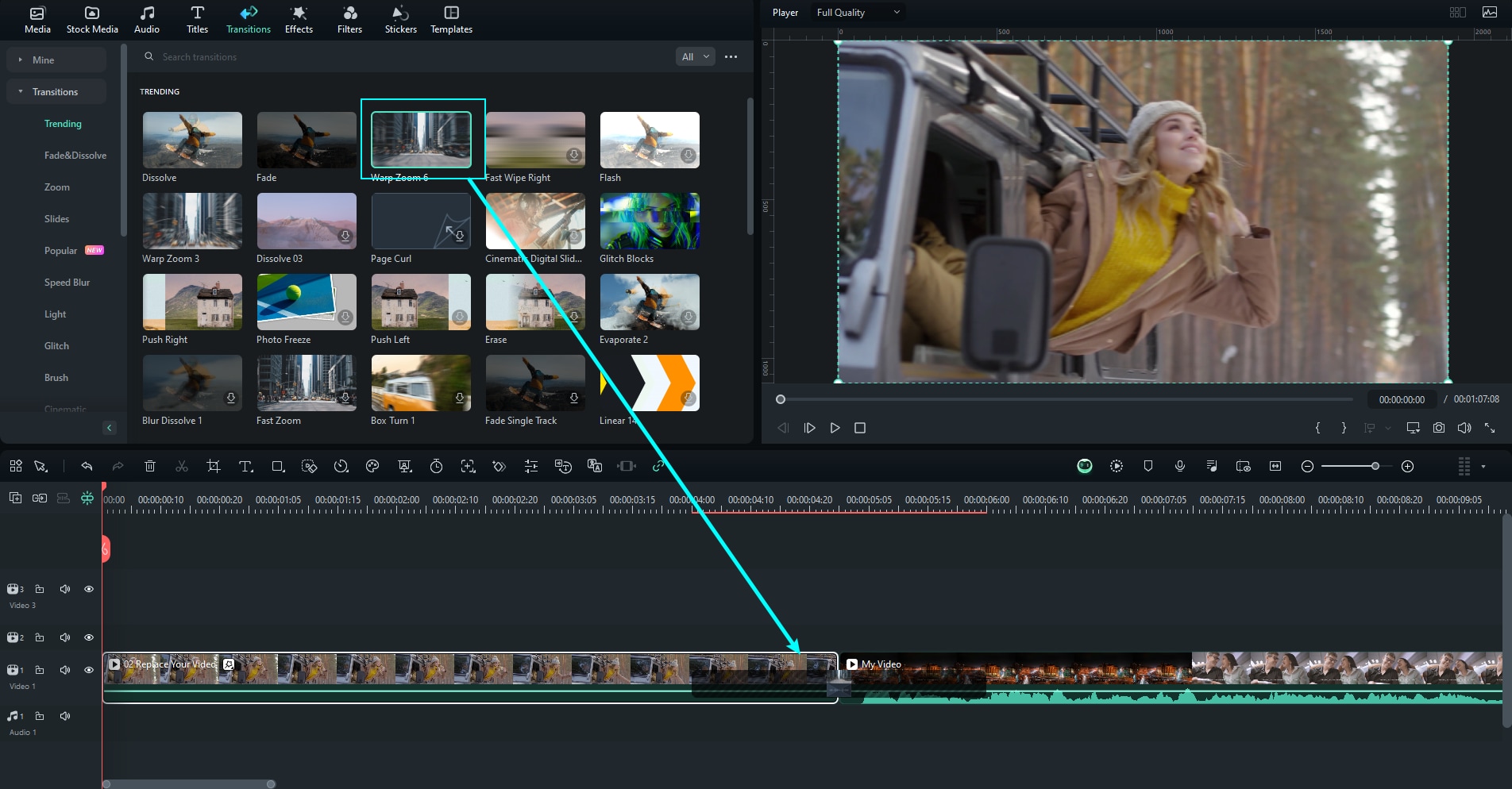
Aggiungere adesivi
Gli adesivi non sono un tipo di animazione, ma se aggiungi un effetto a uno sticker, questo si trasforma rapidamente in un vero e proprio personaggio animato. Gli adesivi possono aggiungere un tocco di fascino a un video, rendendolo più accattivante per un pubblico più ampio, specialmente tra i più giovani.
Aggiungere adesivi in Filmora è semplice quanto aggiungere effetti e transizioni. Clicca sulla scheda Adesivi, trova un adesivo che ti piace e infine, come avrai indovinato, trascinalo sulla cronologia.
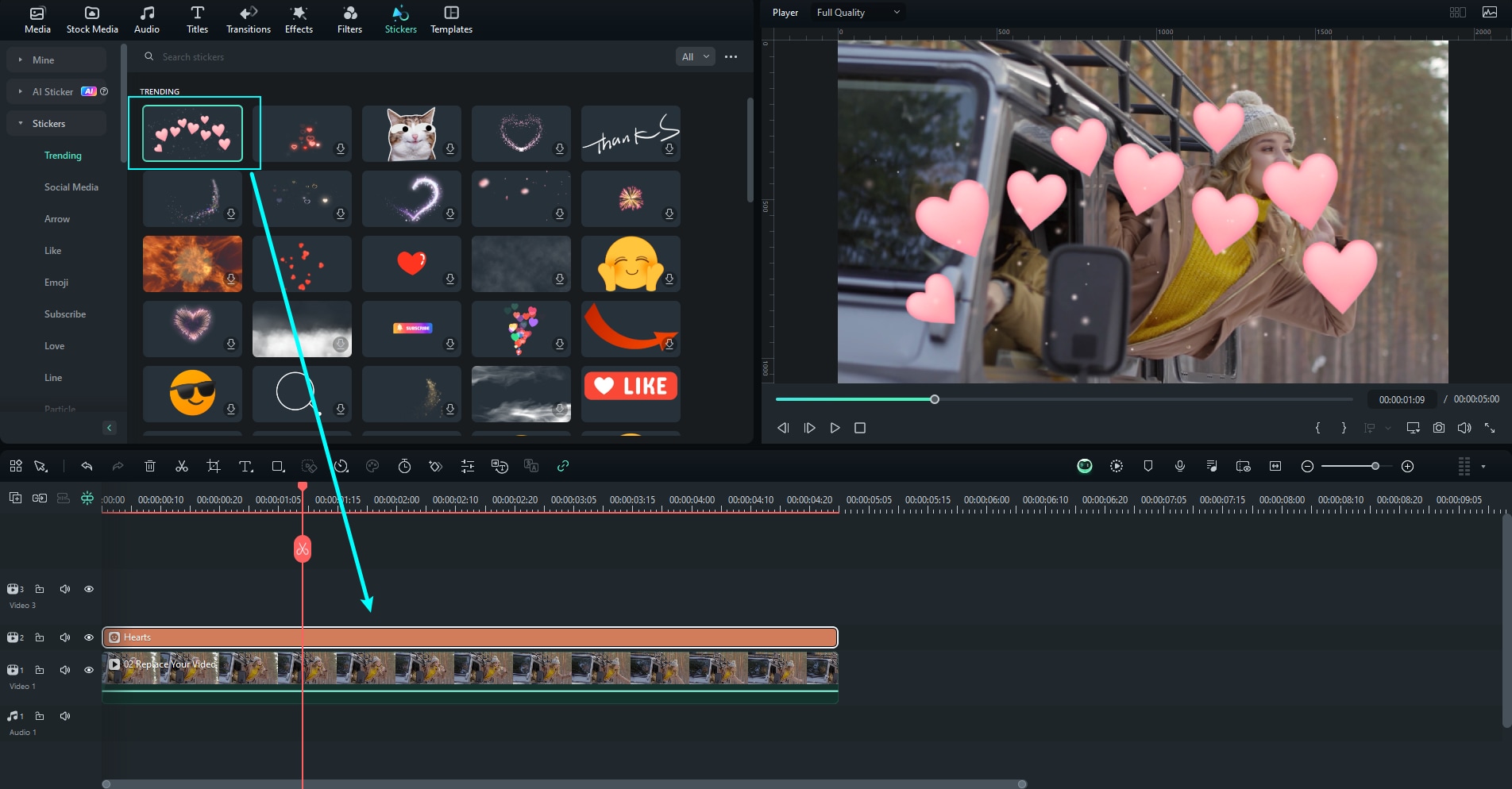
Con tutte queste conoscenze, sarai sempre più vicino alla creazione dell'animazione YouTube perfetta per il tuo canale. Passiamo ad alcune funzionalità di editing più strettamente legate alle animazioni.
Aggiungere animazioni alle immagini
Filmora offre diversi preset di animazioni che puoi aggiungere alle immagini. Quando importi l'immagine e la aggiungi alla timeline, clicca due volte su di essa. Vedrai una nuova interfaccia in cui dovrai cliccare su Animazione e selezionare quelle che preferisci tra le opzioni fornite.
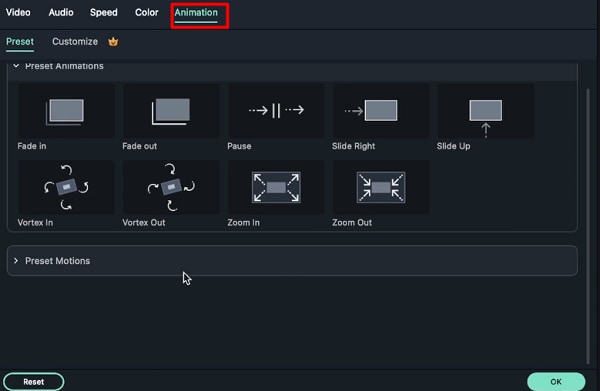
Aggiungere animazioni ai video
Il processo di aggiunta di animazioni ai video è simile a quello per le immagini, ma c'è una piccola differenza. Nella timeline, trova un fotogramma nel video in cui vuoi aggiungere un'animazione, cliccaci una volta, poi vai su Video > Animazione e scegli qualcosa dalla libreria preimpostata.
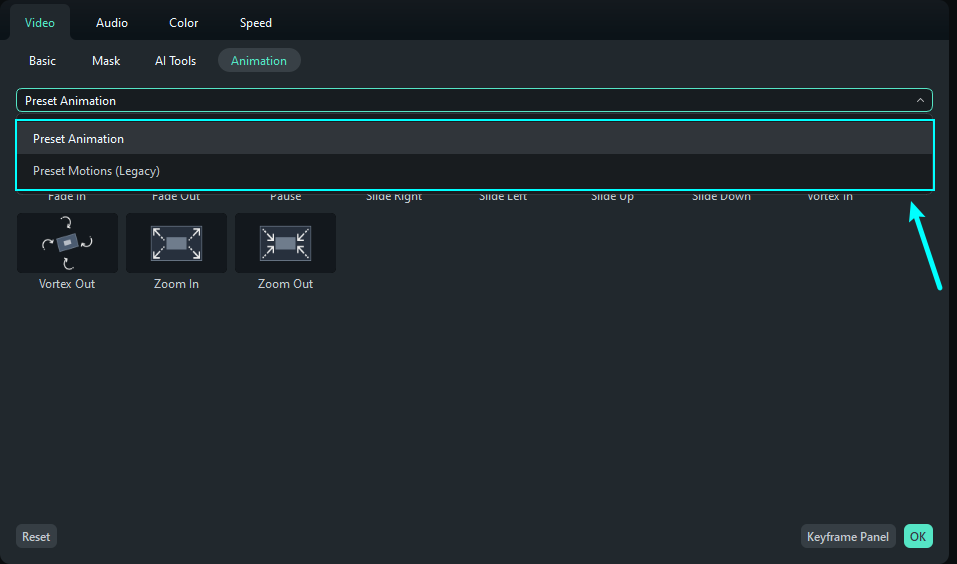
Aggiungi fotogrammi chiave
I fotogrammi chiave sono definiti come i punti di inizio e fine di una particolare animazione. Come avrai già intuito, aggiungere fotogrammi chiave in Filmora è semplice. Clicca sul fotogramma del video nella timeline in cui vuoi aggiungere un fotogramma chiave e clicca sul pulsante Fotogramma chiave, come mostrato nello screenshot qui sotto. Puoi anche usare la scorciatoia Alt + clic sinistro.
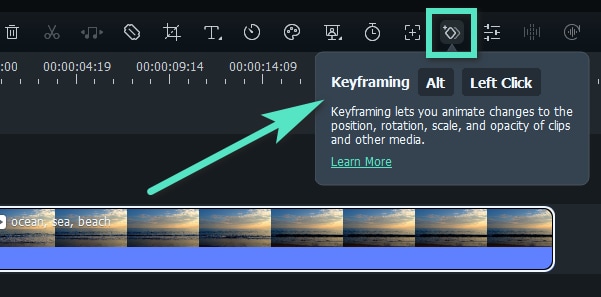
Dopo aver aggiunto un fotogramma chiave, aggiungerne altri nella timeline è semplice. Sono necessari due fotogrammi chiave, uno per l'inizio e uno per la fine dell'animazione. Basta trascinare l'altra icona a forma di diamante per trovare l'altro fotogramma chiave. Lo screenshot qui sotto illustra il processo.
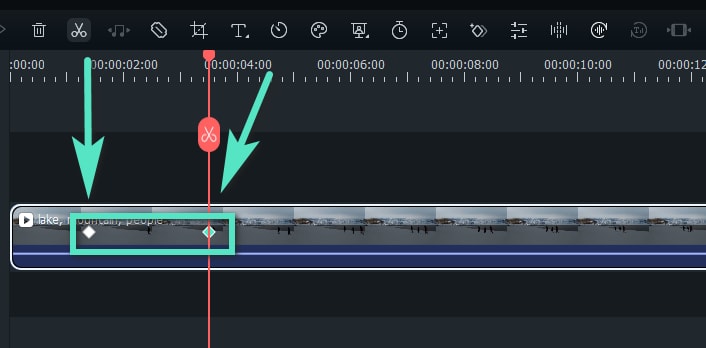
Filmora offre una grande quantità di altre funzionalità che potrai scoprire gradualmente man mano che continui a utilizzare il software.
Migliori pratiche per i video animati di YouTube
Prima di concludere, vorremmo darti alcuni suggerimenti importanti a cui prestare attenzione quando sviluppi un'animazione per il tuo video su YouTube.
- Identifica il tuo pubblico di destinazione: Cerca di capire cosa piace al tuo pubblico e scegli uno stile di animazione che si adatti ai suoi gusti.
- Scrivi una buona sceneggiatura: Il fulcro delle animazioni video è la narrazione, quindi prima di iniziare a realizzare la tua animazione, dovresti sederti e scrivere una buona sceneggiatura.
- Rendilo breve e semplice: Le animazioni di YouTube sono pensate per essere brevi. Considera l'animazione dell'intro e dell'outro. Non vuoi che duri più di qualche secondo. I video animati su YouTube sono eccellenti, ma non esagerare.
- Promuovi il tuo lavoro: Quando il tuo video è pronto, invece di pubblicarlo semplicemente su YouTube e aspettare che qualcuno lo trovi, dovresti promuoverlo sui social media per raggiungere un pubblico più ampio.
Con tutti questi consigli utili e Filmora al tuo fianco, il video animato perfetto per il tuo canale YouTube è a pochi clic di distanza.
Conclusione
Investire il tuo tempo e i tuoi sforzi, sperimentando con Filmora, ti permetterà di acquisire competenze che saranno utili per molto tempo. Preparare animazioni per YouTube e altre piattaforme di contenuti video è una competenza sempre più richiesta. Mentre migliori come YouTuber, stai anche imparando e diventando un professionista del montaggio video, una competenza che, a lungo termine, potrebbe aprirti opportunità lavorative ben remunerate.
 Garanzia di Download Sicuro, zero malware
Garanzia di Download Sicuro, zero malware






